谷歌浏览器关闭网站建议的广告的方法
时间:2024-04-24 10:17:07作者:极光下载站人气:0
很多小伙伴在使用谷歌浏览器的过程中经常会需要对浏览器中的功能进行更改,或是关闭网站中的各种弹框、广告等。有的小伙伴想要禁止网站根据自己的喜好生成并展示广告,但又不知道该怎么进行设置。其实在谷歌浏览器中,我们只需要进入“隐私和安全”设置页面,然后在该页面中点击打开“广告隐私权设置”和“网站建议的广告”选项,最后在网站建议的广告页面中点击关闭开关按钮即可。有的小伙伴可能不清楚具体的操作方法,接下来小编就来和大家分享一下谷歌浏览器关闭网站建议的广告的方法。
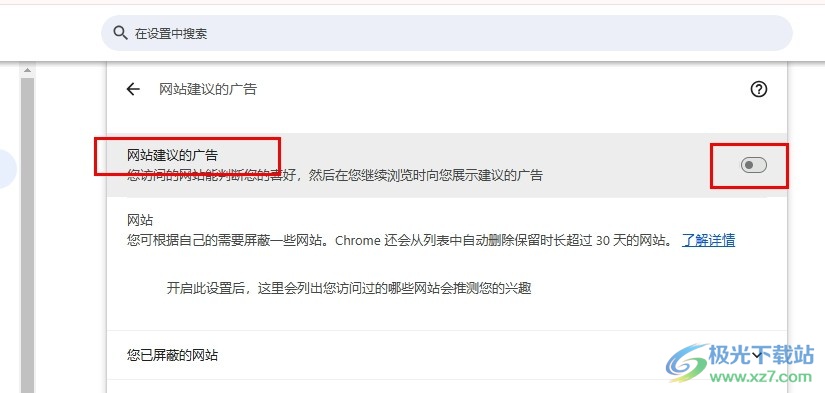
方法步骤
1、第一步,我们先在电脑中找到谷歌浏览器,然后在谷歌浏览器页面中再点击打开右上角的三个竖点图标
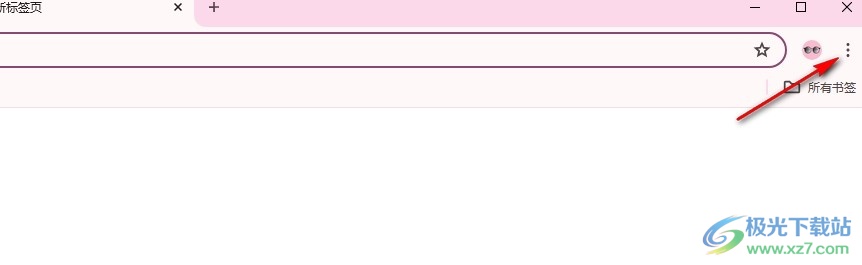
2、第二步,打开三个竖点图标之后,我们在菜单列表中找到设置选项,点击进入谷歌浏览器的设置页面
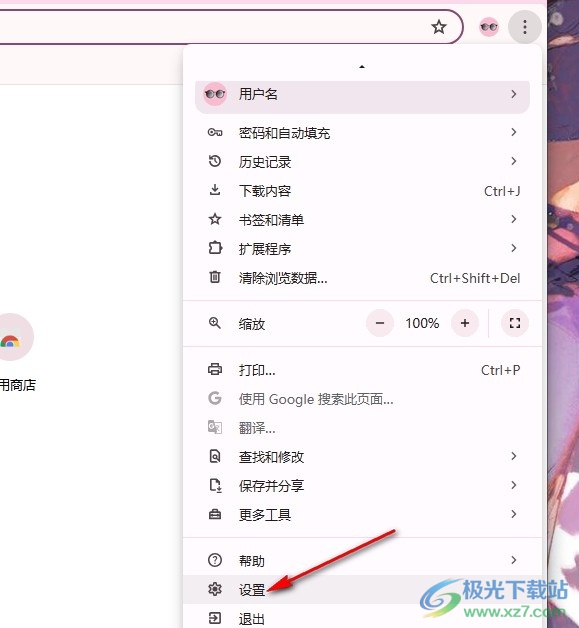
3、第三步,打开“设置”选项之后,我们在设置页面中找到“隐私和安全”选项,打开该选项,再在右侧页面中打开“广告隐私权设置”选项
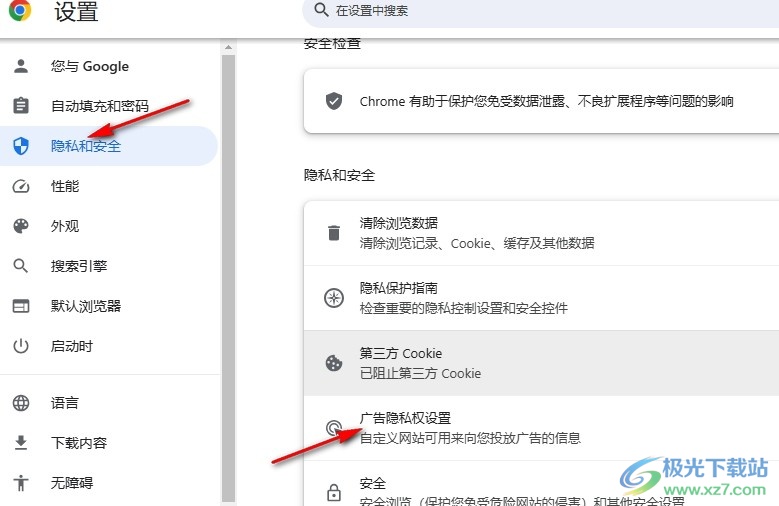
4、第四步,在“广告隐私权设置”页面中,我们找到“网站建议的广告”选项,点击打开该选项
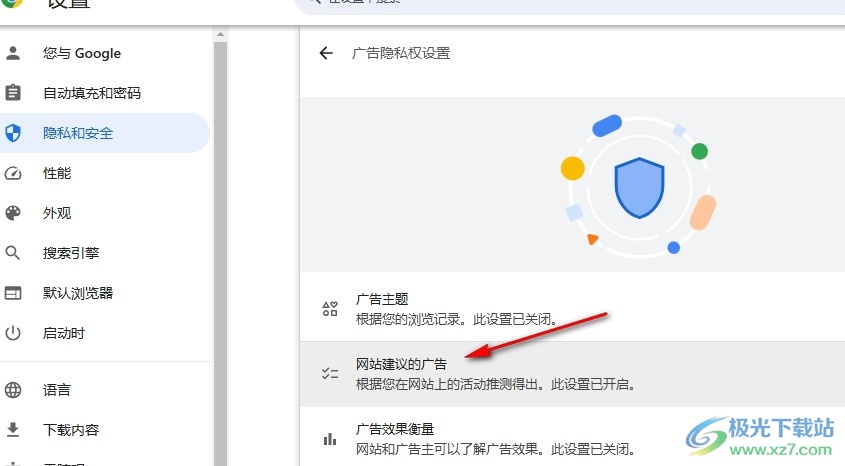
5、第五步,进入“网站建议的广告”页面之后,我们在该页面中将“网站建议的广告”选项右侧的开关按钮点击关闭即可
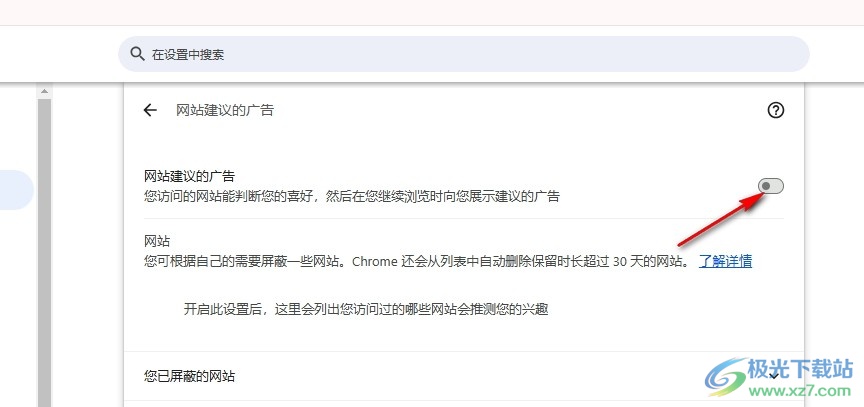
以上就是小编整理总结出的关于谷歌浏览器关闭网站建议的广告的方法,我们打开谷歌浏览器中的设置选项,然后在隐私和安全设置页面中打开“广告隐私权设置”选项,接着打开“网站建议的广告”选项,最后在网站建议的广告页面中点击关闭“网站建议的广告”选项右侧的开关按钮即可,感兴趣的小伙伴快去试试吧。

大小:79.30 MB版本:v100.0.4896.75 64位官方最新版环境:WinAll, WinXP, Win7, Win10
- 进入下载

网友评论